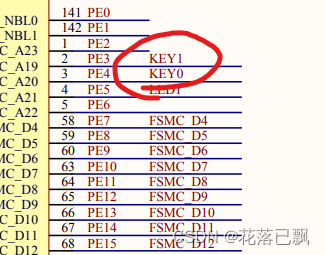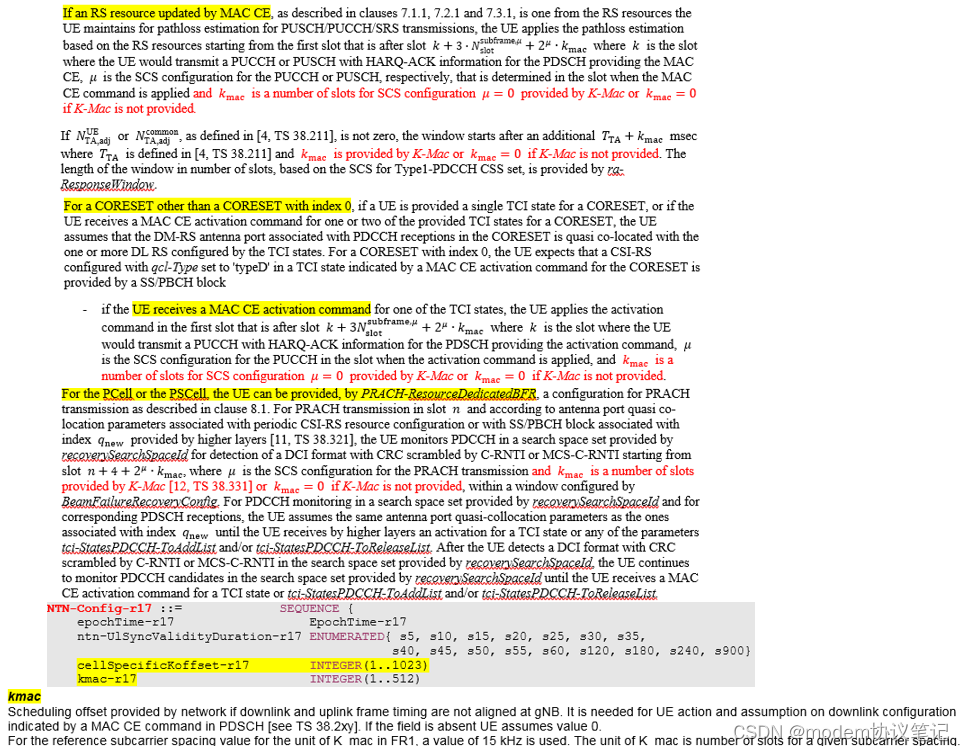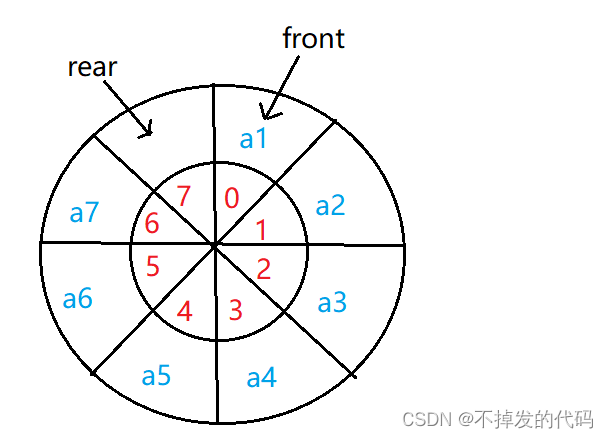0、本文中所用软件下载包
1、前置工作
1.1 下载 ffmpeg,Download FFmpeg,
1.1.1配置ffmpeg如下图

1.1.2测试ffmpeg 安装成功:ffmpeg -version

1.1.3 使用FFmpeg获取本地摄像头设备
ffmpeg -list_devices true -f dshow -i dummy video和audio地址在1.1.4会用到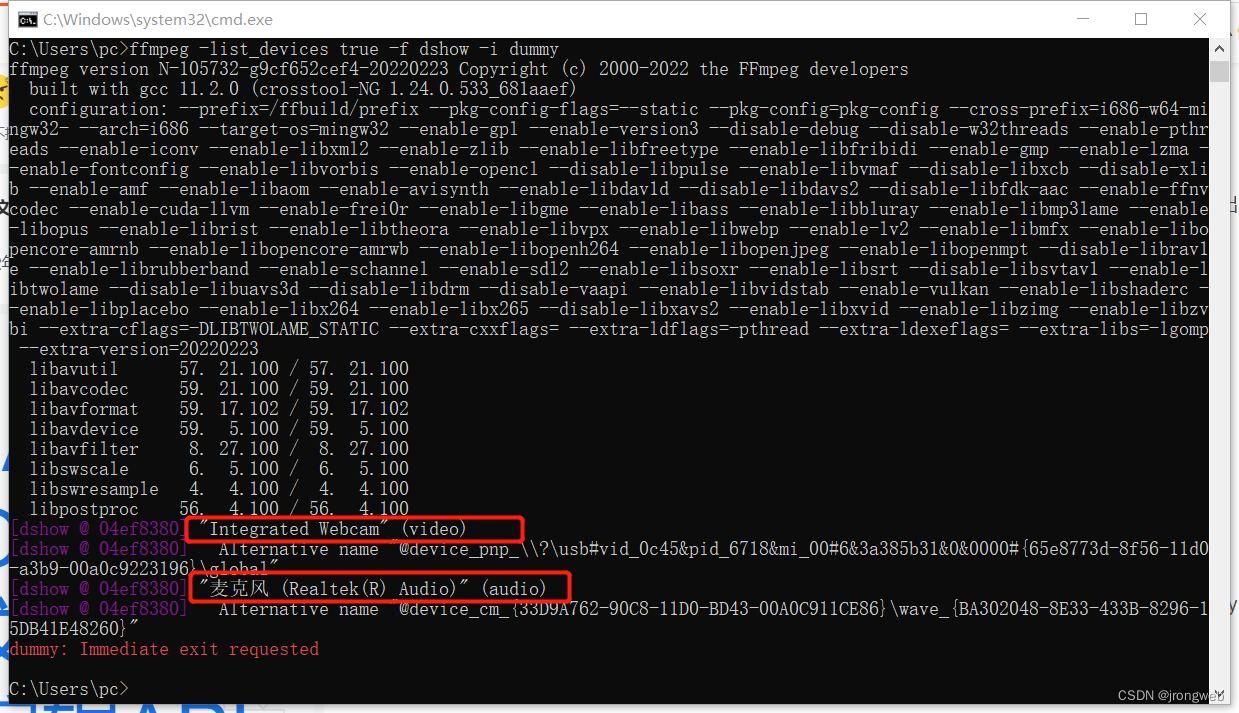
1.1.4使用FFmpeg推送RTSP视频流
ffmpeg -f dshow -i video="Integrated Webcam":audio="麦克风 (Realtek(R) Audio)" -vcodec libx264 -preset:v ultrafast -tune:v zerolatency -rtsp_transport tcp -f rtsp rtsp://127.0.0.1/test1.2下载easydarwin:Releases · EasyDarwin/EasyDarwin,运行EasyDarwin.exe,
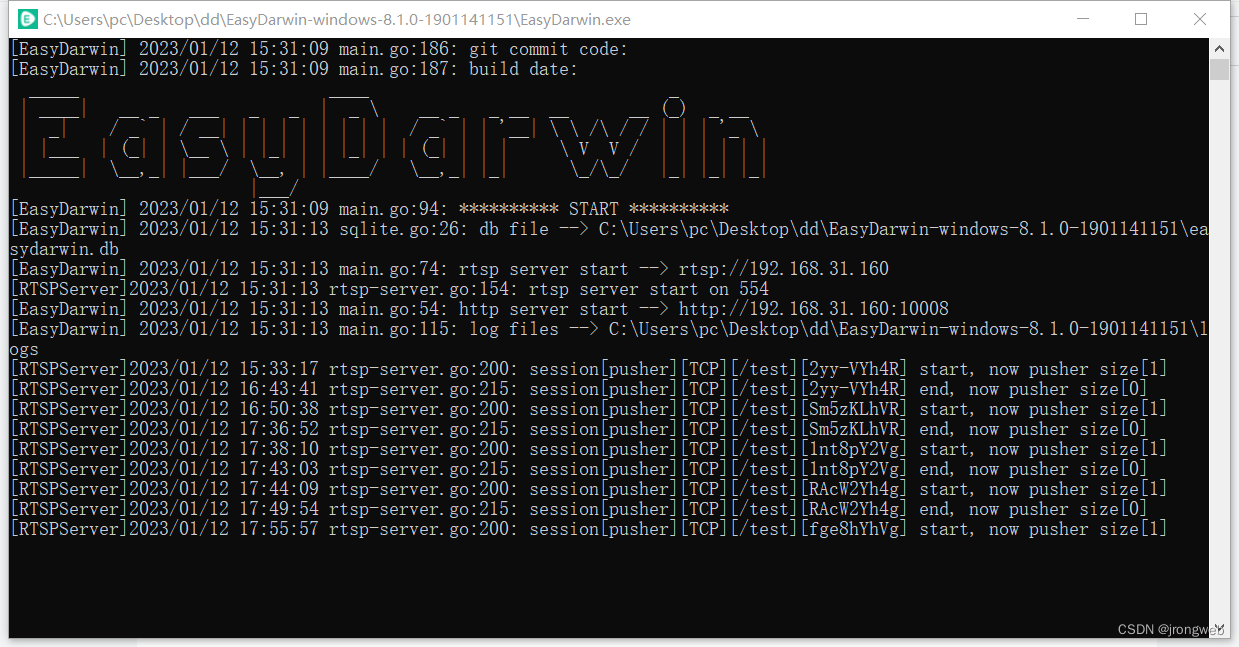
下载解压到本地后运行 EasyDarwin.exe 程序,点击运行后会弹出一个 cmd 命令,注:不要关闭弹出的命令框;在浏览器中输入 http://127.0.0.1:10008 查看是否有显示有个 web 页面,如果显示则证明打开成功。
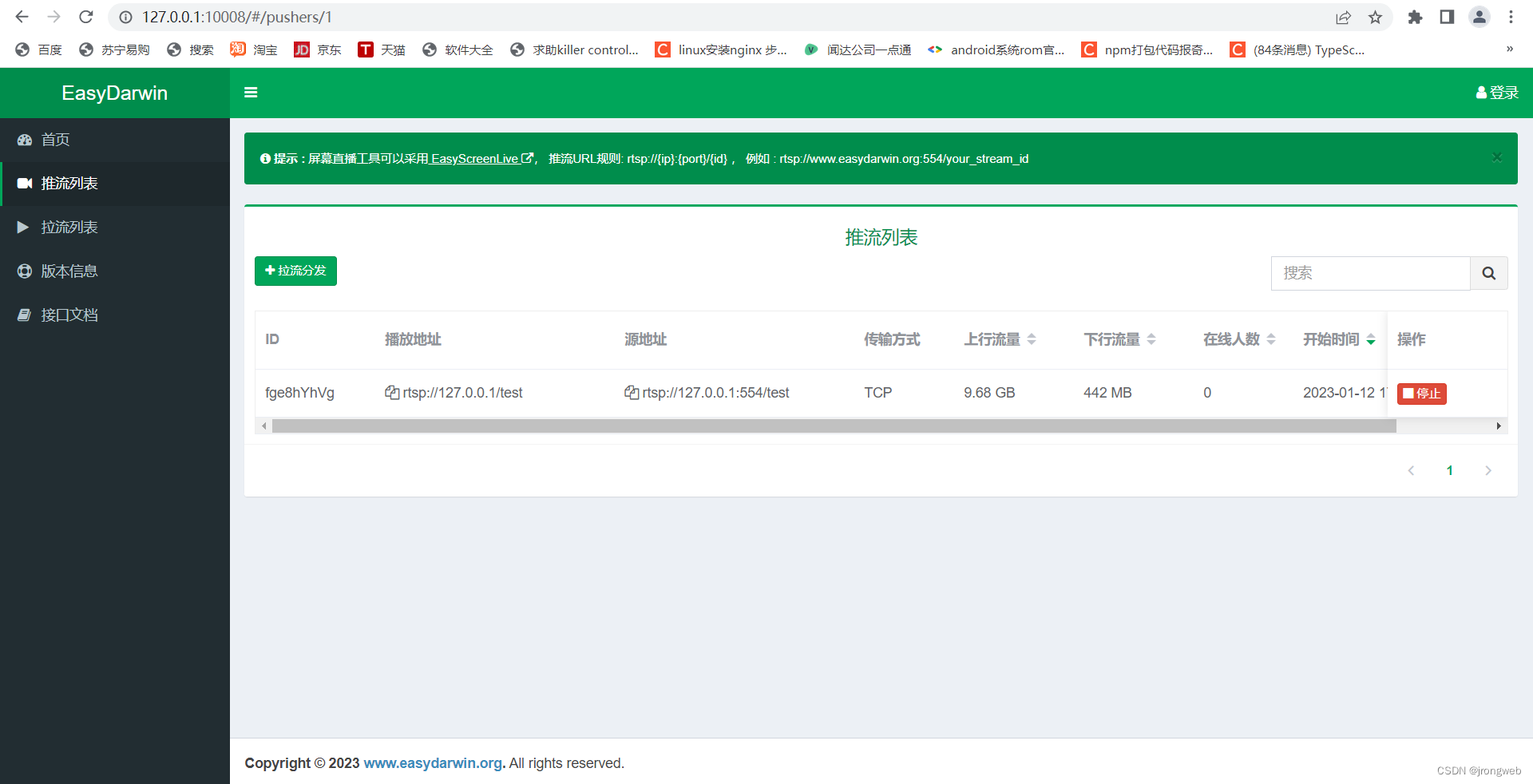
2、node服务搭建
package.json 依赖项
{"name": "ssss","version": "1.0.0","description": "","type": "module","main": "index.js","scripts": {"start": "nodemon --exec babel-node index.js","test": "echo \"Error: no test specified\" && exit 1"},"author": "","license": "ISC","devDependencies": {"@babel/cli": "^7.20.7","@babel/core": "^7.20.12","@babel/node": "^7.20.7","@babel/preset-env": "^7.20.2","@ffmpeg-installer/ffmpeg": "^1.1.0","fluent-ffmpeg": "^2.1.2","nodemon": "^2.0.20","websocket-stream": "^5.5.2","ws": "^8.12.0"}
}
index.js websocket服务器+ffmpeg转码
import { WebSocketServer } from 'ws'
import webSocketStream from 'websocket-stream/stream.js'
import ffmpeg from 'fluent-ffmpeg'
import ffmpegInstaller from '@ffmpeg-installer/ffmpeg'
// 建立WebSocket服务
const wss = new WebSocketServer({ port: 8888, perMessageDeflate: false })
ffmpeg.setFfmpegPath(ffmpegInstaller.path);
// 监听连接
wss.on('connection', handleConnection)// 连接时触发事件
function handleConnection(ws, req) {// 获取前端请求的流地址(前端websocket连接时后面带上流地址)const url = req.url.slice(1)console.log(url)// 传入连接的ws客户端 实例化一个流const stream = webSocketStream(ws, { binary: true })// 通过ffmpeg命令 对实时流进行格式转换 输出flv格式const ffmpegCommand = ffmpeg(url).addInputOption("-rtsp_transport", "tcp", "-buffer_size", "102400", '-analyzeduration', '10000', '-max_delay', '1000').on('start', function () { console.log('Stream started.') }).on('codecData', function () { console.log('Stream codecData.') }).on('error', function (err) {console.log('An error occured: ', err.message)stream.end()}).on('end', function () {console.log('Stream end!')stream.end()}).outputFormat('flv').videoCodec('copy')//.noAudio()stream.on('close', function () {ffmpegCommand.kill('SIGKILL')})try {// 执行命令 传输到实例流中返回给客户端ffmpegCommand.pipe(stream)} catch (error) {console.log(error)}
}3.前端vue框架,使用flv.js获取视频数据并渲染
package.json 依赖项
{"name": "a","version": "0.1.0","private": true,"scripts": {"serve": "vue-cli-service serve","build": "vue-cli-service build","lint": "vue-cli-service lint"},"dependencies": {"core-js": "^3.8.3","flv.js": "^1.6.2","vue": "^3.2.13"},"devDependencies": {"@babel/core": "^7.12.16","@babel/eslint-parser": "^7.12.16","@vue/cli-plugin-babel": "~5.0.0","@vue/cli-plugin-eslint": "~5.0.0","@vue/cli-service": "~5.0.0","eslint": "^7.32.0","eslint-plugin-vue": "^8.0.3"},"eslintConfig": {"root": true,"env": {"node": true},"extends": ["plugin:vue/vue3-essential","eslint:recommended"],"parserOptions": {"parser": "@babel/eslint-parser"},"rules": {}},"browserslist": ["> 1%","last 2 versions","not dead","not ie 11"]
}
vue.config.js 配置端口
const { defineConfig } = require('@vue/cli-service')
module.exports = defineConfig({transpileDependencies: true,devServer: { port: 8787 }
})
app.vue 通过flv.js将视频流展示到页面
<template><div class="wrap"><div @click="sound">点击播放</div><video class="video" volume="0.5" controls ref="player"></video></div>
</template><script>
import flvjs from 'flv.js' // 引入flvjs
export default {data() {return {player: null}},mounted() {},beforeUnmount() {// 页面销毁前 关闭flvjsthis.player.destroy()},methods: {sound() {// 如果浏览器支持flvjs,则执行相应的程序if (flvjs.isSupported()) {this.player = null;// 准备监控设备流地址const url = 'rtsp://192.168.31.160/test'//ffmpeg -f dshow -i video="Integrated Webcam":audio="麦克风 (Realtek(R) Audio)" -vcodec libx264 -preset:v ultrafast -tune:v zerolatency -rtsp_transport tcp -f rtsp rtsp://127.0.0.1/test// 创建一个flvjs实例// 下面的ws://localhost:8888换成你搭建的websocket服务地址,后面加上设备流地址this.player = flvjs.createPlayer({type: 'flv',isLive: true,hasVideo: true,url: 'ws://192.168.31.160:8888/' + url})this.player.on('error', () => {//报错重置player,不重置卡着不动。this.player.unload()this.player.destroy()this.player = null;this.sound()})// 将实例挂载到video元素上面this.player.attachMediaElement(this.$refs.player)try {// 开始运行加载 只要流地址正常 就可以在h5页面中播放出画面了this.player.load()this.player.play()} catch (error) {console.log(error)}}}}
}
</script><style scoped>
.wrap .video {width: 300px;height: 300px;
}
</style>4.页面效果,此图是摄像头拍摄的实时画面,带麦克风声音
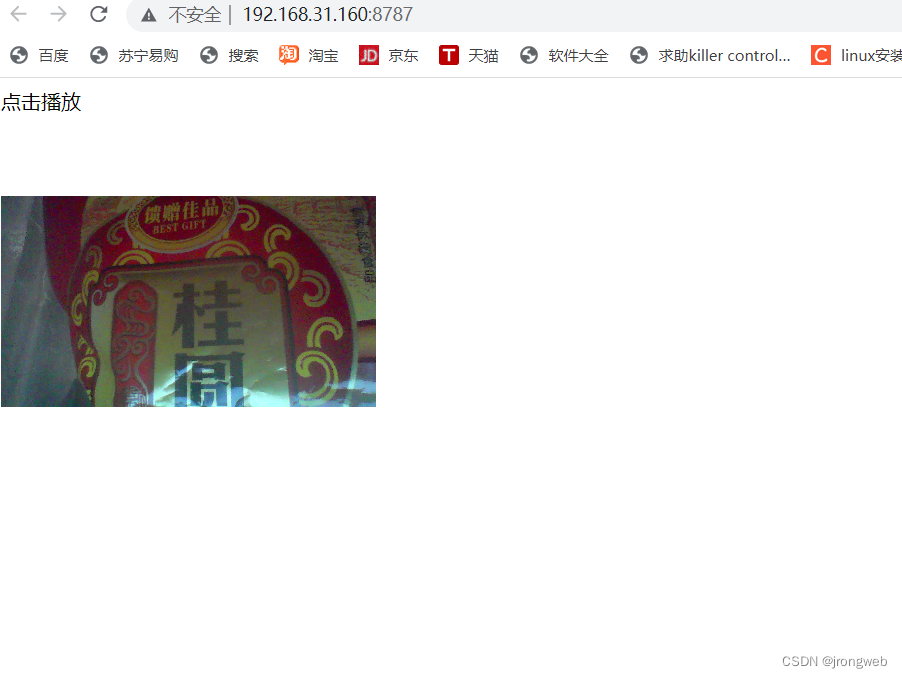
本文章参考以下网址:
Windows笔记本本地摄像头提供Rtsp视频流服务
FFmpeg进行笔记本摄像头+麦克风实现流媒体直播服务
html5中播放rtsp流实现监控、直播等方案